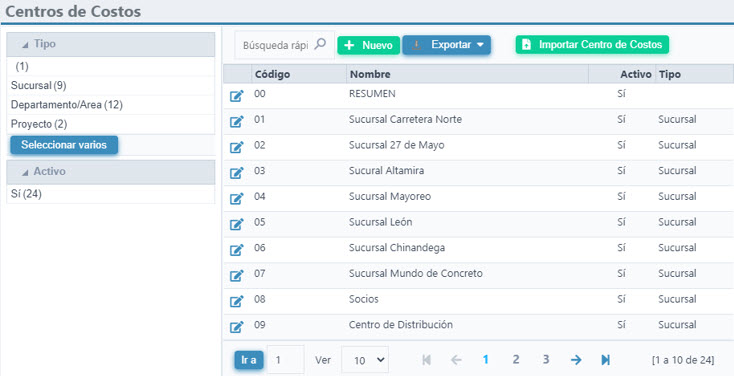¿En qué podemos ayudarte?
Centros de Costo
En algunas ocasiones, los gerentes de la organización desean tener los costos departamentales (o costos de otras partes de la organización) para juzgar el desempeño de sus subordinados, así como de secciones de la organización como inversiones económicas.
Los centros de costo son subunidades de una organización cuyos gerentes tienen a su cargo grupos de actividades específicas. Por ejemplo, los costos se remiten de una forma rutinaria hasta un centro de costo, el segmento más pequeño de actividad o área de responsabilidad en el que se acumulan costos. Normalmente, los centros de costo son departamentos, pero en algunos casos un departamento puede contener varios centros de costo.
Para entrar a Centros de Costos en ABACUS ERP, nos dirigimos al menú Contabilidad > Catálogos > Centros de Costo.
Al seleccionar en el menú la opción Centros de Costo, el sistema muestra un listado un listado de los CC registrados, y facilita la búsqueda de los mismos por medio del filtro en la parte izquierda de la pantalla, ya sea por Tipo o Estatus.
Los botones que se presentan en la parte superior son sólo tareas comunes de Crear Centro de Costo, información a los diferentes formatos (Word, Excel, PDF, XML,etc.) e Importar información de los centros de costos al sistema desde un formato de Excel. Al dar clic sobre el sistema mostrará una ayuda de como deberá llenar el formato de Excel.
Crear Centros de Costos
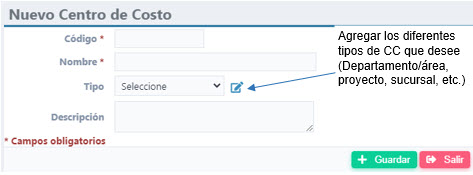
Al Finalizar, Dar clic en
Quedará aplicado el registro el cual el usuario puede editar en cualquier momento al dar clic sobre el icono Editar este registro.